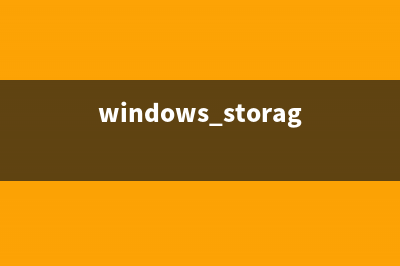位置: 编程技术 - 正文
Win8系统在多屏模式怎么切换?(windows多屏显示)
编辑:rootadmin推荐整理分享Win8系统在多屏模式怎么切换?(windows多屏显示),希望有所帮助,仅作参考,欢迎阅读内容。
文章相关热门搜索词:win8双屏,win8多屏互动,windows多屏显示,win8多屏互动,win8怎么双屏显示,win8多屏显示,win8多屏显示,win8怎么双屏显示,内容如对您有帮助,希望把文章链接给更多的朋友!
当我们的电脑外接其他的显示设备,如显示器或者投影仪的时候,我们可以在Windows8系统中的多种显示模式中进行切换,不过有不少朋友并不清楚如何操作,下面就一起来学习一下吧!
1、鼠标指针移至桌面右上角,出现Charm菜单,单击选择“设备”,如图所示。
2、在win8系统xitongcheng.com/win8/左侧设备设置页面单击“第二屏幕”,如图所示。
3、进入如图所示菜单中,系统提供了四种模式:仅电脑屏幕、复制、扩展和仅第二屏幕。用户可以根据需要选择。
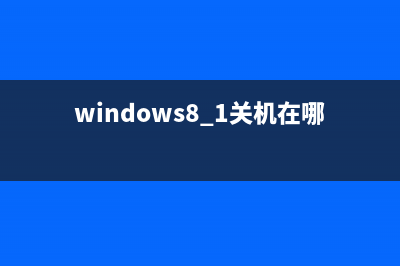
4、这里对四种选项做一下介绍。
·仅电脑屏幕:当连接有外部设备时,仅在主屏幕接收信号显示,外接设备不显示。
·复制:当连接有外部设备时,外接设备显示内容与主屏幕显示内容相同。
·扩展:当连接有外部设备时,外接设备显示的内容与主屏幕显示的内容共同组成完整的显示内容。
·仅第二屏幕:当连接有外部设备时,主屏幕无信号不显示,外接设备接收信号显示内容。
注意:用组合键“Win+P”也可以打开第二屏幕菜单哦。
Win8如何限制磁盘的使用从而保护磁盘空间 现在市场上大多数的笔记本、平板都已经安装了Win8/8.1操作系统,而平板相对于电脑硬盘容量要小很多,安装完Win8系统再加上备份所耗的空间,剩余空
Win8.1无法安装应用显示错误代码0x的解决方法 在使用Win8.1商店应用的过程中,有时会遇到应用提示出现了问题,此应用无法安装。请再试一次。错误代码:0x,即使重新安装也无法安装的情况
Windows8.1电脑关机变重启是怎么回事怎么解决 从Windows8系统之后,我们都发现关机速度已经比起XP或者Win7有了大幅度的提高。这是因为Win8模糊了关机与休眠的定位。为了提高Win8电脑的开机速度,增
标签: windows多屏显示
本文链接地址:https://www.jiuchutong.com/biancheng/362672.html 转载请保留说明!